使用BBC micro:bit連接創客雲
由於BBC micro:bit本身並沒有連接網絡的功能,所以必須加上Wi-Fi模組令micro:bit能夠連接網絡, 同時只要在該Wi-Fi模組的擴展有支援MQTT的積木便可以發布資料到創客雲。 現時市面上有不少Wi-Fi模組是支援MQTT的,但連接MQTT的步驟通常比較繁複。 而為了簡化連接創客雲,創客雲為市面常用的Wi-Fi模組提供micro:bit擴展。KittenBot的KittenWiFi模組是推薦使用的Wi-Fi模組。
KittenWiFi
KittenWiFi能配合不同的micro:bit擴展板使用,而KittenBot的Armour:bit和Robot:bit是推薦使用的。

KittenWiFi使用4pin的防反接接口,4個接口分別是G、V、A、B。
- G ------------> Ground
- V ------------> 3.3v/5v
- A ------------> TX
- B ------------> RX

KittenWiFi連接狀況
在KittenWiFi的正面有兩顆指示燈。在中間偏右的指示燈是指示KittenWiFi的連接狀況。
| 紅色 | 紫色 | 綠色 |
|---|---|---|
 |
 |
 |
| 未連接Wi-Fi | 正嘗試連接Wi-Fi | 已成功連接Wi-Fi |
簡單認識了KittenWiFi後,我們便可以把KittenWiFi配合不同的擴展板連接到micro:bit上使用。
Armour:bit
由於Armour:bit亦是使用4pin防反接接口,所以使用上會較為方便。
把KittenWiFi連接到Armour:bit的Port2。

然後到Makecode上開始編程。
Makecode for micro:bit
https://makecode.microbit.org/
新增專案
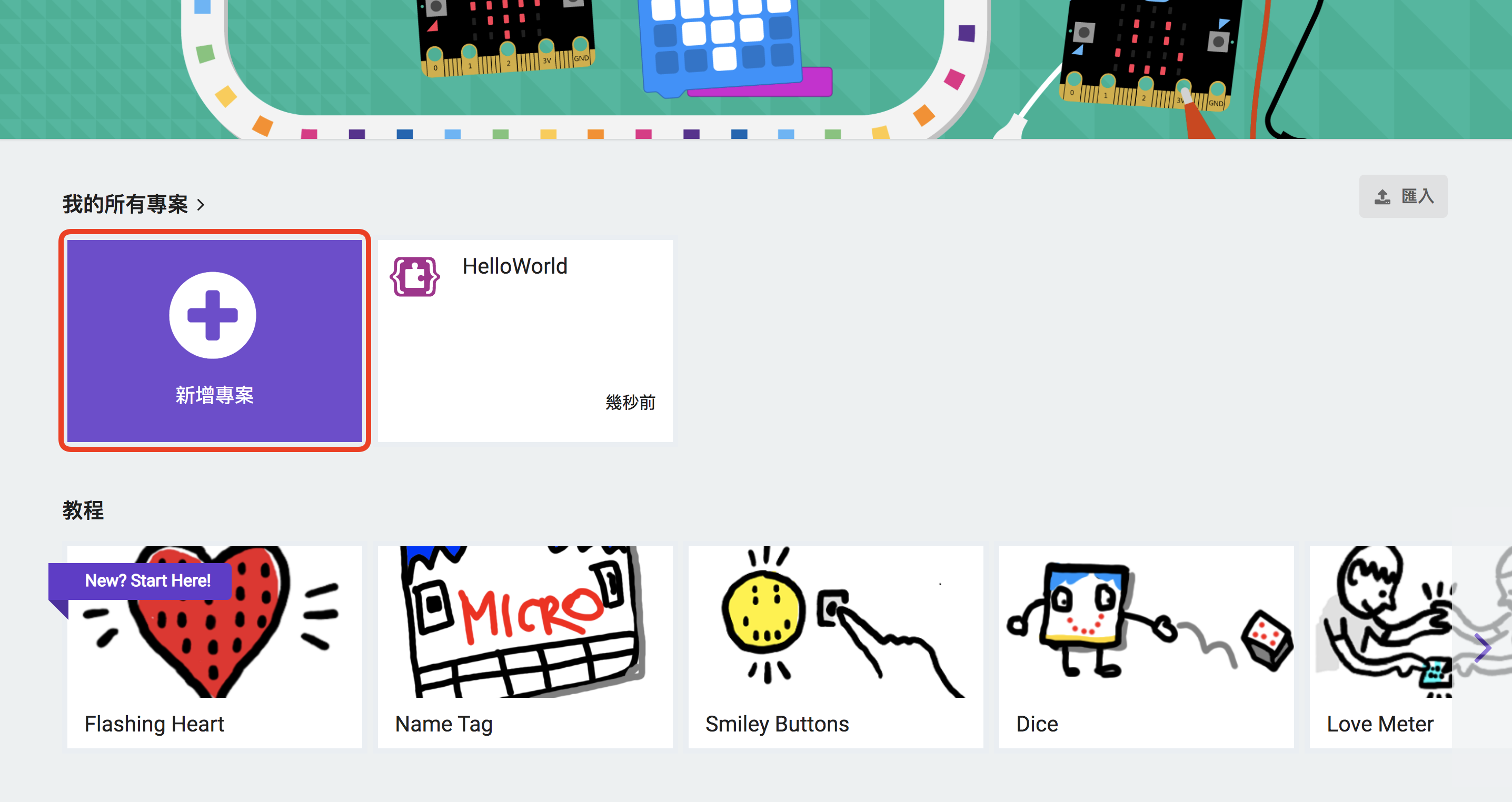
加入創客雲KittenWiFi擴展
- 點撃「進階」->「擴展」
- 複製並貼上「創客雲KittenWiFi」的擴展連結
https://github.com/scaleinnotech/pxt-makercloud-v2
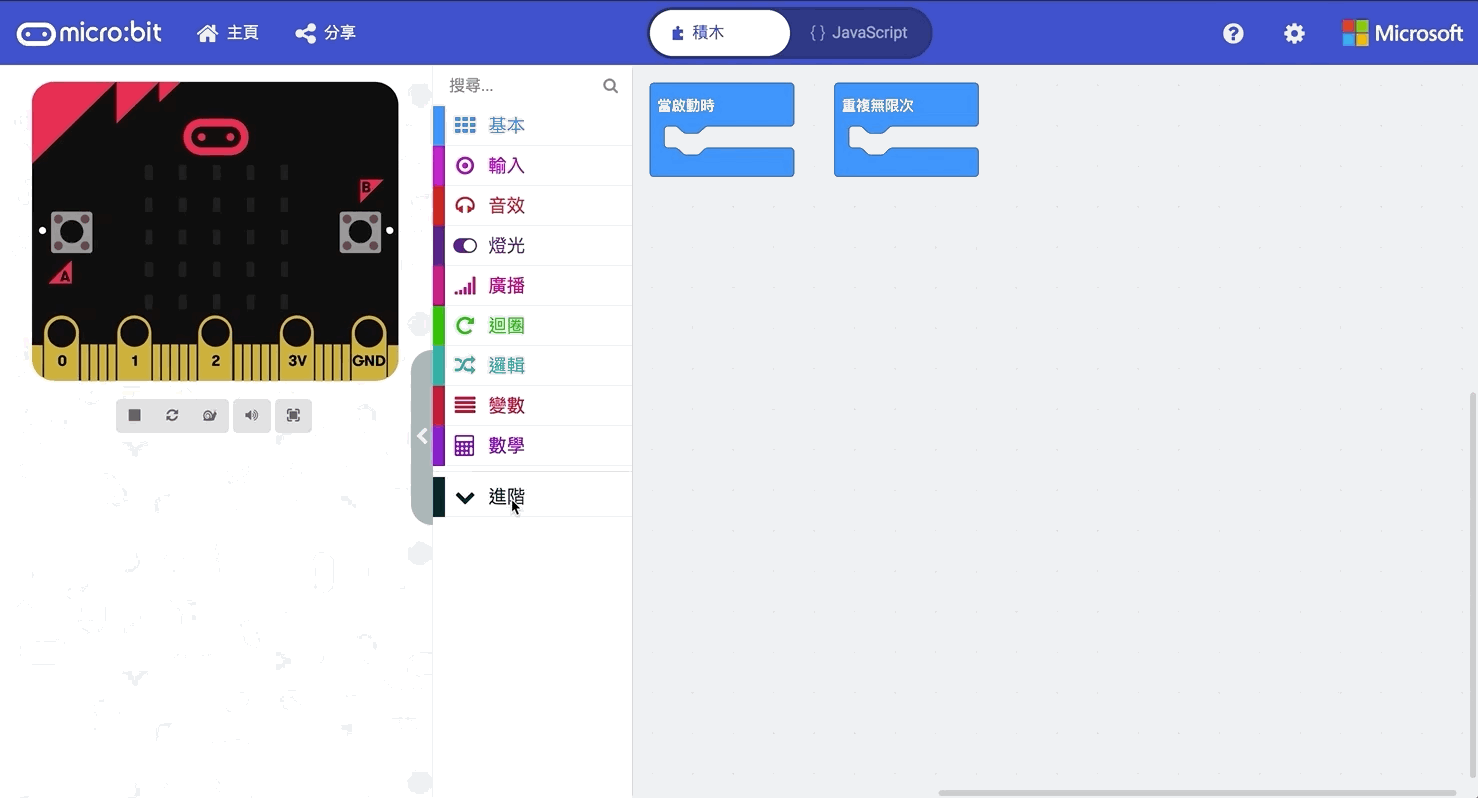
連接Wi-Fi及創客雲
當啟動時
首先要在micro:bit啟動時設定好KittenWiFi。
- 設定Armour:bit接口
- 連接Wi-Fi設定: 輸入SSID和密碼
- 連接創客雲MQTT
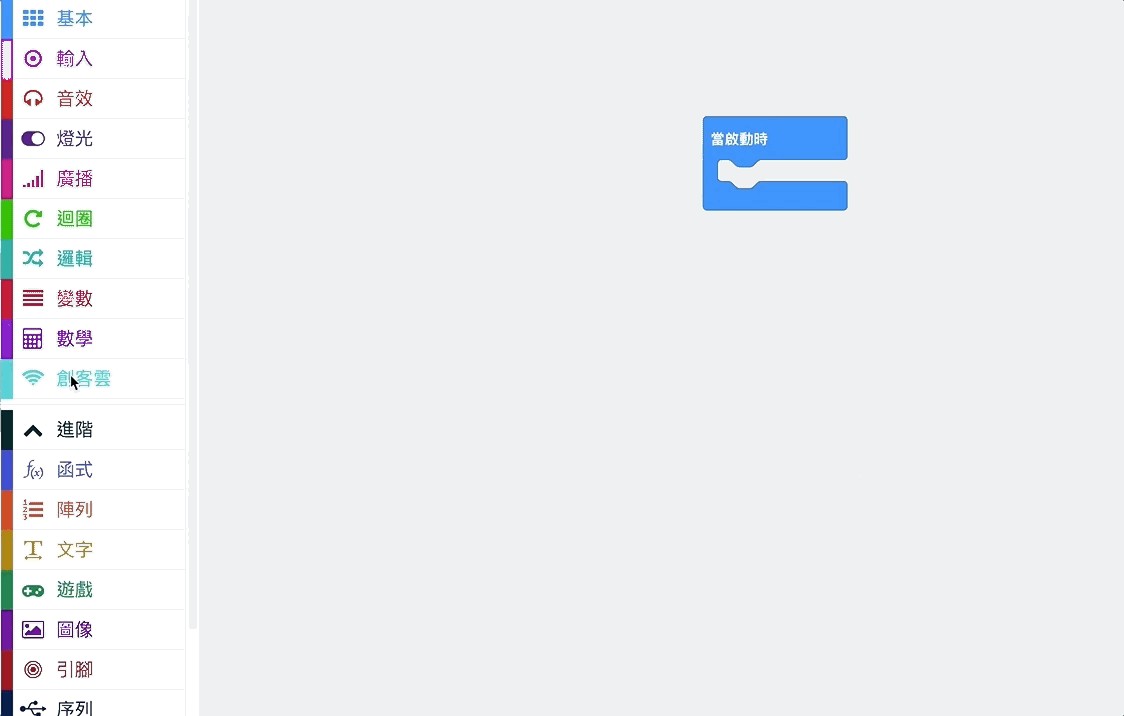
完成編程後,使用者便可以把編程下載到micro:bit。如果不懂如何把編程下載到micro:bit,可以到以下教學網頁:
https://microbit.org/get-started/first-steps/set-up/
下載編程後,使用者可以留意micro:bit上的LED燈,micro:bit會因應連接狀況而有不同的LED動畫:
| 正在連接Wi-Fi | 成功連接Wi-Fi,正在連接創客雲MQTT |
|---|---|
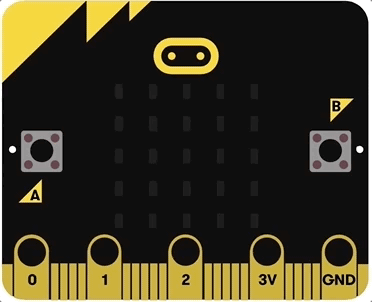 |
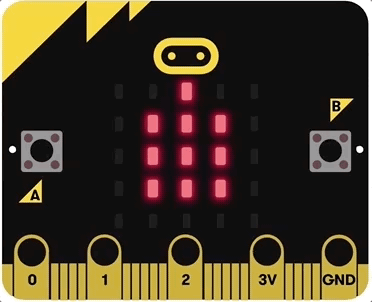 |
當成功連接創客雲後,使用者便可以加入其他編程令micro:bit進行其他MQTT指令。
*注意每次編程必須要先連接Wi-Fi和創客雲MQTT。
Robot:bit V2.0
KittenWiFi亦可以利用杜邦接頭連接到micro:bit,所以使用者可以使用市面上不同的micro:bit擴展板連接micro:bit。
但須注意一點,市面上大部分的擴展板並沒有提供額外電源。如果只依靠micro:bit供電,會造成供電不足,KittenWiFi未能正常運作。
所以如需使用杜邦接頭連接KittenWiFi,必須額外供電給KittenWiFi。
而Robot:bit上有鋰電池額外供電,所以推薦使用Robot:bit連接KittenWiFi,而以下亦會使用Robot:bit作為示範。如果使用者是使用其他有杜邦接口的擴展板,亦可以跟著以下教學。
連接方法
首先,使用者需要知道KittenWiFi的接口資料,4個接口分別是G、V、A、B:
- G ------------> Ground
- V ------------> 3.3v/5v
- A ------------> TX
- B ------------> RX
在創客雲KittenWiFi擴展中,預設設定:
- TX ------------> P2
- RX ------------> P1
為了方便使用,使用者跟預設設定接駁KittenWiFi。

然後到Makecode上開始編程。
Makecode for micro:bit
https://makecode.microbit.org/
新增專案
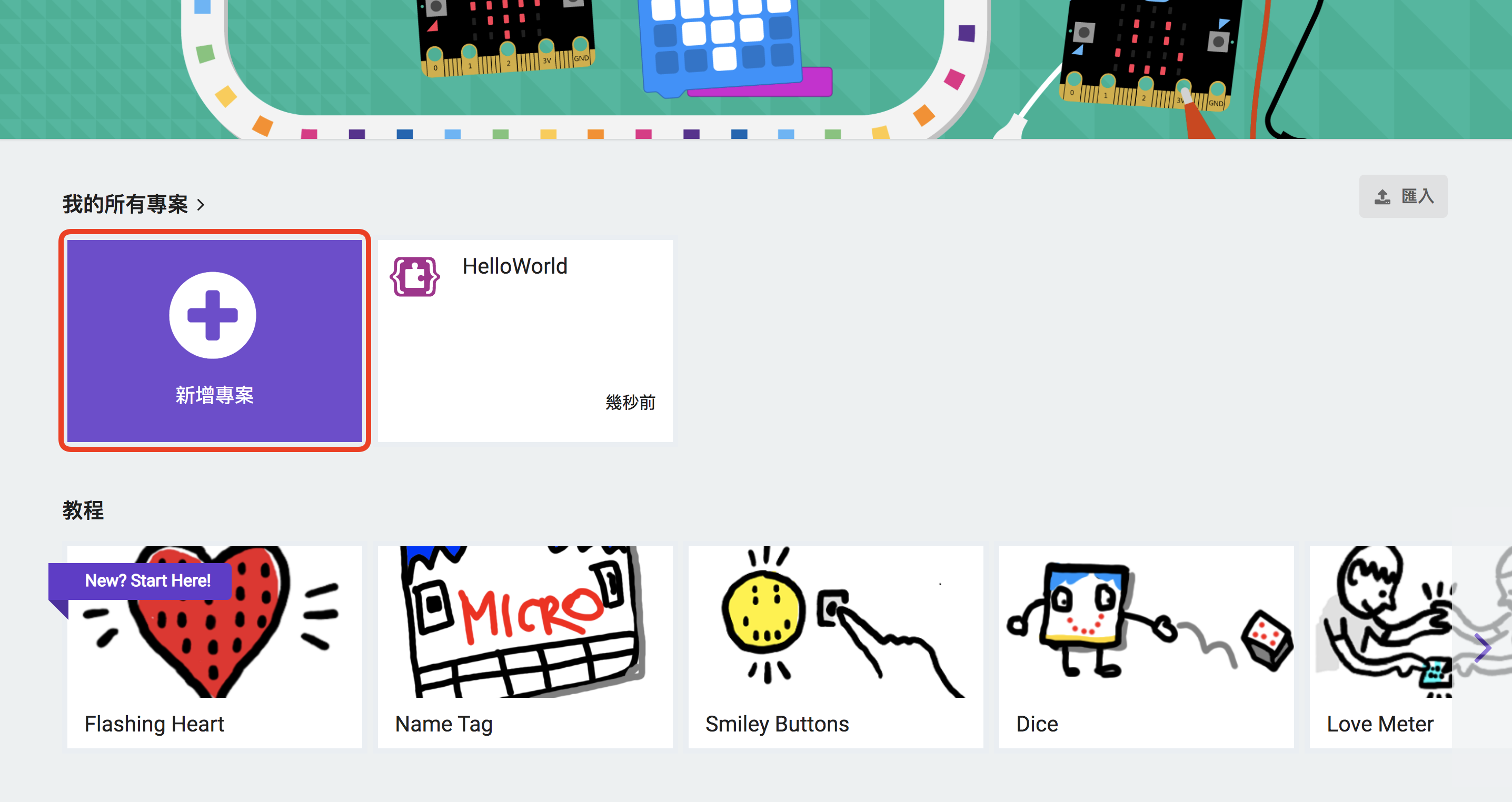
加入創客雲KittenWiFi擴展
- 點撃「進階」->「擴展」
- 複製並貼上「創客雲KittenWiFi」的擴展連結
https://github.com/scaleinnotech/pxt-makercloud-v2
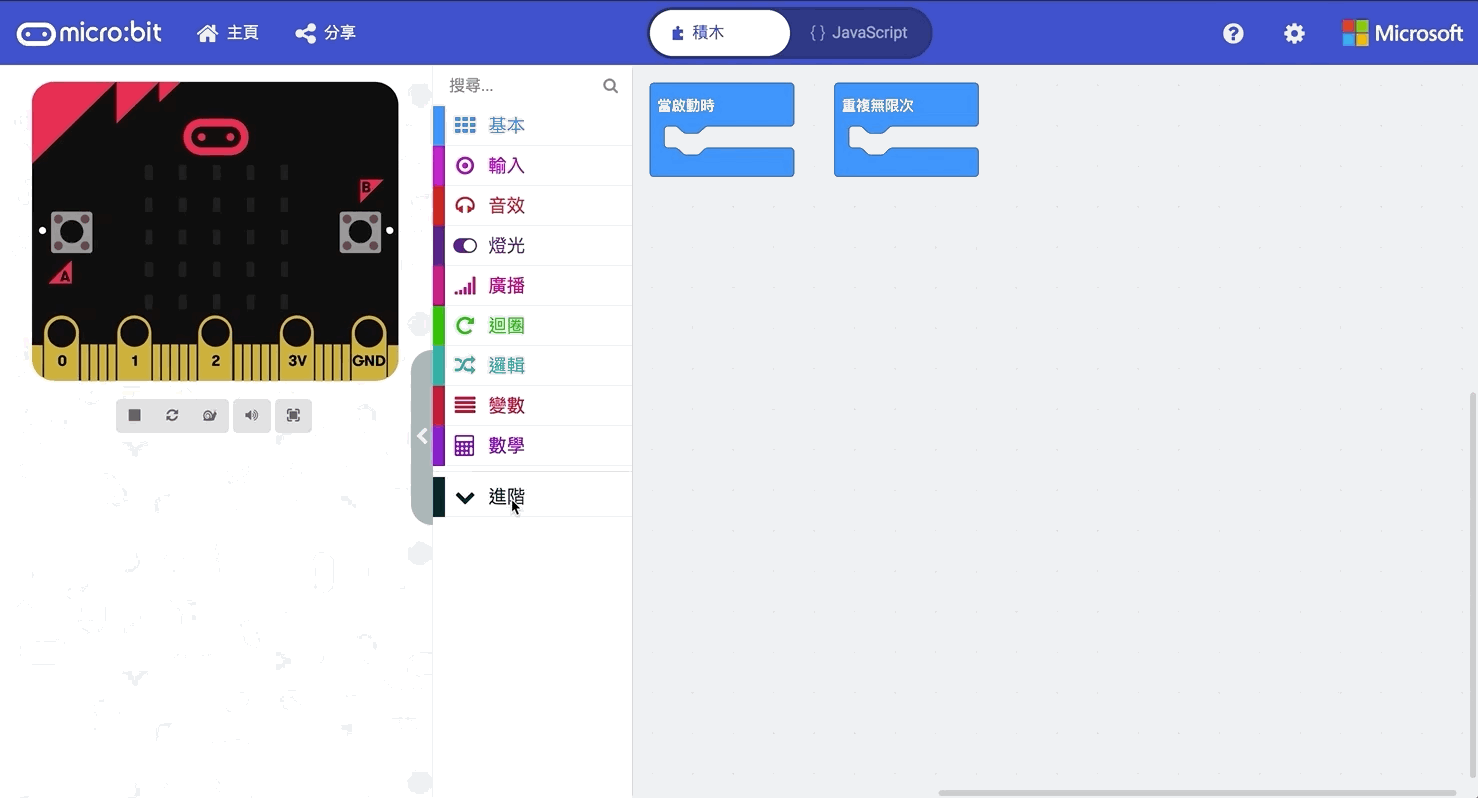
連接Wi-Fi及創客雲
當啟動時
首先要在micro:bit啟動時設定好KittenWiFi。
- 設定引腳
- 連接Wi-Fi設定: 輸入SSID和密碼
- 連接創客雲MQTT
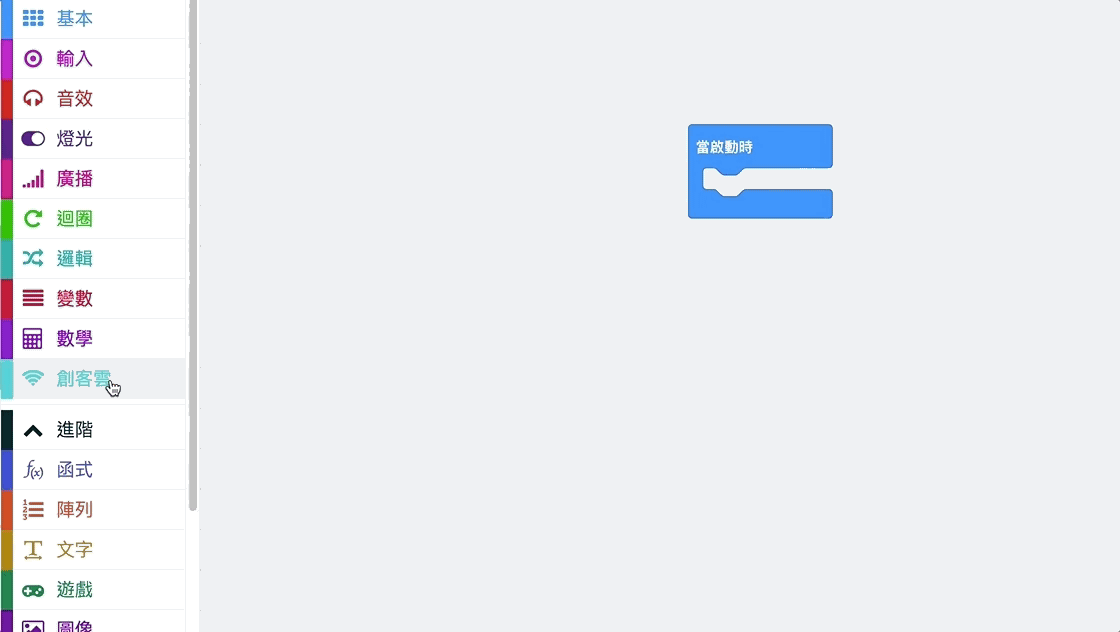
完成編程後,使用者便可以把編程下載到micro:bit。如果不懂如何把編程下載到micro:bit,可以到以下教學網頁:
https://microbit.org/get-started/first-steps/set-up/
下載編程後,使用者可以留意micro:bit上的LED燈,micro:bit會因應連接狀況而有不同的LED動畫:
| 正在連接Wi-Fi | 成功連接Wi-Fi,正在連接創客雲MQTT |
|---|---|
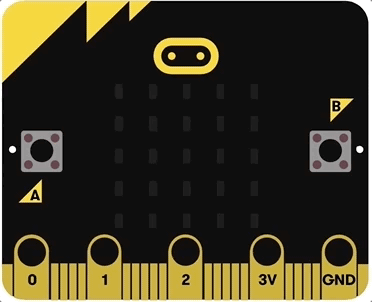 |
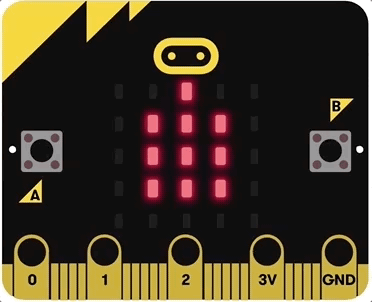 |
當成功連接創客雲後,使用者便可以加入其他編程令micro:bit進行其他MQTT指令。
*注意每次編程必須要先連接Wi-Fi和創客雲MQTT。